Novější navigace od firmy Garmin dovolují uživateli nahrát rastrové mapy přímo do GPS přístroje. Služba nebo vlastnost se jmenuje Garmin Custom maps. Na jejich stránkách je popsán návod, dle mého poměrně složitě, přesto se výsledku doberete. Další věcí z dílny Garminu je BirdsEye – předplatné pro stahování satelitních snímků přímo v BaseCampu. My si ukážeme, jak lze stáhnout libovolnou mapu jako podklad do navigací Garmin.
Příprava – aplikace
- Mobile Atlas Creator – zkráceně MOBAC
- JNX Firmware Patcher
- MOBAT2JNX + JNXcustomizer
- Kompatibilní přístroj – Garmin Astro 320 Garmin Colorado 300/400 Garmin Dakota 10/20 Garmin Edge 800 Garmin eTrex 20/30 Garmin GPSMAP 62/78 Garmin GPSMAP 62sc/stc Garmin Montana 600/650 Garmin Oregon 200/300/400 Garmin Oregon 450/550 Garmin Rino 610/650/655
Následně si ukážeme jak vše probédst. Budeme si to předvádět na přístroji Garmin Montana 650 – Podobnost s ostatními navigacemi by měla být obdobná ( Případně mě opravte, pokud tomu tak není )
Patch Firmware
- Autor návodu nenese žádnou zodpovědnost za způsobené škody neodborným zacházením s navigací, které vedou ke ztrátě záruky či poškození.
- Stahněte si firmware vašeho přístroje ze stránek Garmin. Doporučuji stabilní verze.
- Spusťte proces aktualizace poklepáním na spustitelný soubor a držte se rad instalátoru. Instalátor nahraje soubor GCD do složky X:\GARMIN – Pokud máte přímo GCD soubor, ignorujte instalaci instalátorem firmware.
- Spusťe Firmwarepatcher a zadejte cestu k X:\GARMIN, kde je GCD soubor. Program začne pracovat a na konci toho všeho je výsledek druhý GCD soubor se suffixem _patched.
- Původní soubor smažte a _patched přejmenujte na GUPDATE.GCD
- Až bude vše nahráno navigaci vypněte a zapněte. Dojde k aktualizaci.
Příprava map
- Otevrete si MOBAC a v menu Atlas zvolte New Atlas. Formát zvolte OSMTracker tile storage a Pojmenujte si jej
- Poté si vyberete oblast, kterou chcete stáhnout levým kliknutím a tažením. Na výběru je v mém případě Praha.
- Celé ovládání je v levém sloupci.
- Zvolte si přiblížení v tzv. Zoom levels. Čím větší číslo, tím podrobnější mapa ,více dlaždic , ale i více dat ke stažení. Stahujte data s rozmyslem a ne celé státy !
- Pokud jste s výběrem spokojeni pojmeujte si jej v Name a klikněte na Add Selection
- Tvorbu atlasu zahájíte pak kliknutím na Create Atlas
- Až bude vše dokončeno klepněte na Open folder, aby se vám otevřela složka kam se stáhnuly soubory. Ve složce bude jméno atlasu s datumem a časem dvakrát na něj klikněte aby jste se dostali na složku vně. A tu si nechte otevřenou.
Transformace map do JNX – Rastrové mapy pro Garmin
- Posledním krokem je transformace do JNX souboru. Tento soubor se pak nahraje do navigace Garmin a je pak pro přístroj jako další „mapový soubor“
- Námi otevřenou složku s atlasem, kde je vidět zdroj stahovaných dat přetáhněte na ikonu (drag& drop – táhni a pusť) kterou vám instaloval MOBAT2JNX (Zřejmě bude na ploše). Uvidíte černé okénko jak program pracuje. Vyčkejte, dokud nenapíše DONE
- Tím vytvoříme soubor JNX.JNX do složky o úroveň níže, můžete ho nahrát do složky BirdsEye do své navigace. Pojmenujte si jej jak je libo. Později si můžete třeba vytvořit další a nemusíte tak přemazávat tento.
- Pro doladění lze použít JNXcustomizer, kde určitým zoomom přidáte zvětšení shodné v navigaci Garmin.
Závěrem
Takto jednoduše lze dostat jakékoliv mapy které budete mít v Mobile Atlas Creator do navigace. Snad se zadaří, pokud ne, napište podrobně (opravdu to pomáhá 🙂 ) do diskuze jak jste postupovali a pokusím se poradit.

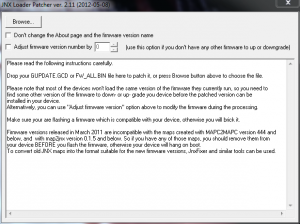
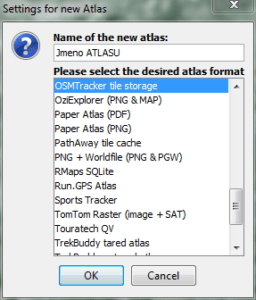
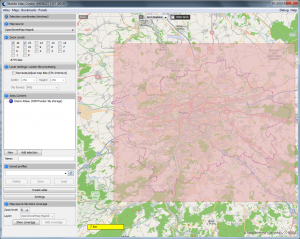
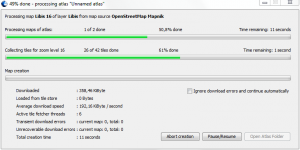
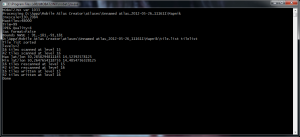
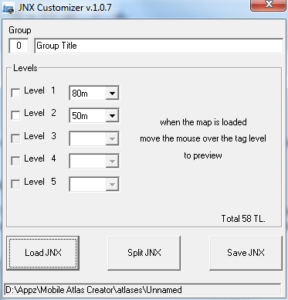
Váš návod na stažení rastrových map pro moji navigaci Dakota 20 jsem vyzkoušel. Celkem se dařilo. Přes pokyn „Stahněte si firmware vašeho přístroje ze stránek Garmin. Doporučuji stabilní verze.
Spusťte proces aktualizace poklepáním na spustitelný soubor a držte se rad instalátoru. Instalátor nahraje soubor GCD do složky X:\GARMIN – Pokud máte přímo GCD soubor, ignorujte instalaci instalátorem firmware.“ jsem nepřešel. Po připojení nvigace jsem provedl aktualizaci softwaru (nevím jestli firmware) , ale soubor GCD se nedostavil.
Tak jsem prozatím skončil.
Pozn. mapu v MOBAC mám připravenu, soubor jnx.jnx po přenesení do navigace se jeví jako invalidní.
Pokud mi pomůžete, kde dělám chybu budu vděčen.
Zkuste FW co jsem pripravil http://osm.gpsfreemaps.net/firmware/Dakota%2020/ . Zrejme bude potreba prejmenovat ten _patched soubor podle navodu